Vorschaubilder (Thumbs) und Volltextsuche
Zu diesem Fenster gelangen Sie über das Hauptmenü: Stammdaten => Grundeinstellungen/Verwaltung => Vorschaubilder (Thumbs) und Volltextsuche
Einstellungen
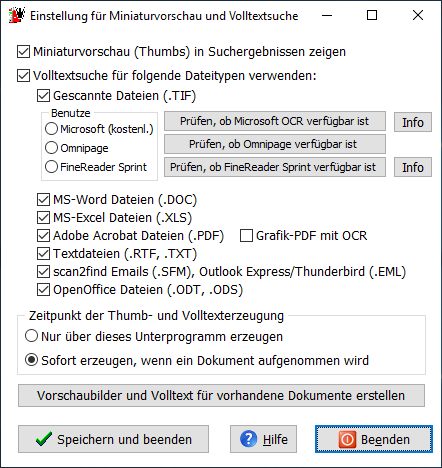
Miniaturvorschau / Thumbs
Zunächst können Sie einstellen, ob Thumbs generiert und angezeigt werden sollen. Wird die Funktion an dieser Stelle abgeschaltet, so kann auch an keinem anderen Arbeitsplatz eine Vorschau gezeigt werden.
Für einzelne Arbeitsplätze kann die Thumbvorschau über das Menü "Extras" im Fenster "Neue Suche" ein- oder ausgeschaltet werden. Die Position des Fensters kann durch Verschieben mit der Maus festgelegt werden. Die Position wird für jeden Arbeitsplatz und Benutzer separat gespeichert.
Hinweis: Thumbs können nicht für jeden Dateityp generiert werden. Thumbs werden nur eingeblendet, wenn für die Datei
1) Die Anzeige möglich ist
2) Ein Thumb generiert wurde
Volltextsuche
Sie können festlegen, für welche Dateitypen der Volltext generiert werden soll. Sie sparen Platz in der Datenbank, wenn Sie nur bei den Dateitypen einen Volltext speichern, bei denen er auch benötigt wird.
Bei TIF-Dateien kann der Volltext über Texterkennung (OCR) generiert werden. Dazu muss eine geeignete OCR-Software auf dem jeweiligen PC installiert sein. Sie haben die Wahl zwischen drei Programmen. Hinter jedem Eintrag befindet sich ein Button, mit dem Sie die Verfügbarkeit der jeweiligen OCR auf dem PC prüfen können.
Omnipage: Diese Software können Sie in diversen Onlineshops kaufen. Sie benötigen eine "Ultimate"-Version.
Microsoft: Klicken Sie auf den <Info>-Button um die Software kostenlos zu laden. Anschließend müssen Sie nach dieser Anleitung vorgehen:
Finereader Sprint: Diese Software wird bei einigen Dokumentenscannern mitgeliefert und ist nicht zu verwechseln mit Finereader ohne den Zusatz "Sprint". scan2find kann nur die Sprint-Versionen ansteuern. Gekaufte Finereader Vollversionen sind nicht geeignet! Weiter Infos gibt es mit Klick auf <Info>.
Bei PDF-Dateien gibt es PDF mit Textinhalten oder Grafikinhalten. Die Textinhalte kann scan2find problemlos auslesen und als Volltext übernehmen. Bei Grafik-PDF kann der Volltext nur per OCR ermittelt werden. Die Texterkennung wird ausgeführt, wenn die Option "Grafik-PDF mit OCR" markiert ist und eine geeignete OCR-Software verfügbar ist (siehe oben: TIF-Dateien).
Zeitpunkt der Thumb- und Volltexterzeugung
Sie können festlegen, ob die Daten sofort bei jedem neuen Dokument oder nur über das Unterprogramm erzeugt werden sollen. Wenn Sie die Daten sofort erzeugen lassen, kostet das mehrere Sekunden bei jeder Zuordnung eines neuen Dokumentes. Werden die Daten über das Unterprogramm erzeugt, ist der Index nicht tagesaktuell. Sie müssen abwägen, welche Vorgehensweise für Sie die Richtige ist.
Vorschaubilder und Volltext für vorhandene Dokumente erstellen
Mit diesem Unterprogramm können Sie die Daten für alle vorhandenen Dokumente generieren. Sie müssen dieses Programm benutzen, wenn die sofortige Erzeugung abgeschaltet ist, oder Sie mit einer älteren scan2find-Version (Bis 3.49) bereits Dokumente erfasst haben.
Klicken Sie auf <Vorschaubilder und Volltext für vorhandene Dokumente erstellen>, um zum Unterprogramm für die Erzeugung der Thumbs und Volltextdaten zu gelangen:
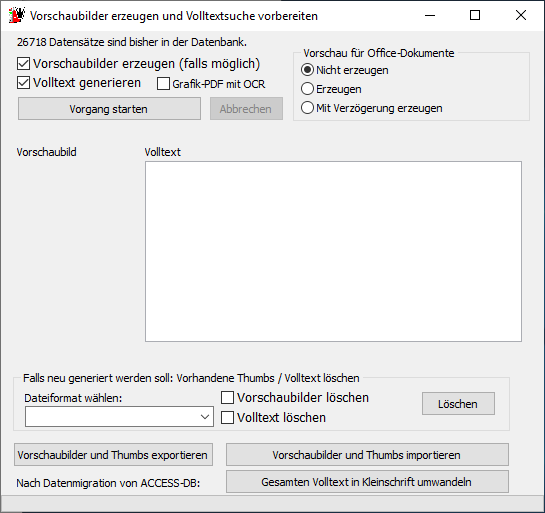
Vorschau für Office-Dokumente
In Abhängigkeit von Betriebssystem und installierter Office-Version kann es unter Umständen Probleme mit der Erzeugung der Vorschaubilder geben. Deshalb kann man in diesem Bereich die Erzeugung der Office-Vorschaubilder abschalten oder mit einer kleinen Zeitverzögerung erzeugen lassen, um den Ablauf zu stabilisieren.
Vorgang starten
Mit Klick auf diesen Button starten Sie den Vorgang. Während des Laufs werden die erzeugten Vorschaubilder und Volltexte zur Kontrolle angezeigt. Der Lauf kann jederzeit unterbrochen werden. Es werden immer nur die Dokumente verarbeitet, zu denen noch keine Vorschau / Volltext generiert wurde.
Neu generieren
Manchmal möchte man die die Volltexte oder Vorschaubilder neu erzeugen, weil z.B. eine bessere OCR installiert wurde. Dazu müssen die zuvor generierten Vorschaubilder oder Volltexte gelöscht werden. Deshalb können Sie im unteren Bereich einen Dateityp (=Dateiformat) wählen, dann markieren, ob der Volltext oder die Vorschaubilder gelöscht werden sollen und zum Abschluss auf <Löschen> klicken.
Export / Import
Bei der Migration von MS-ACCESS Datenbank zur MySQL Datenbank, gehen alle Volltexte und Vorschaubilder verloren, weil die Daten in ACCESS in einem Format gespeichert werden, das mit MySQL nicht kompatibel ist. Da es unter Umständen sehr lange dauert, bis die Volltexte und Vorschaubilder in der neuen Datenbank generiert sind, gibt es hier die Exportfunktion. Vor der Migration exportiert man aus der ACCESS Datenbank die Daten, um sie nach der Migration in die MySQL Datenbank wieder einzulesen.
Außerdem wird der Volltext in der ACCESS Datenbank mit Groß-/Kleinschrift gespeichert. In MySQL Datenbanken funktioniert die Volltextsuche aber nur, wenn alles kleingeschrieben gespeichert wird. Zur Behebung dieses Problems können Sie nach der Migration den Volltext in Kleinschrift umwandeln.